לכל מחשבי ה-Mac האחרונים יש כרטיסי AirPort, המאפשרים לך להתחבר לרשתות אלחוטיות קיימות. אתה יכול גם להשתמש בכרטיס AirPort כדי ליצור רשת אלחוטית משלך מחיבור Ethernet קיים. זה מועיל כאשר אתה צריך לחבר התקנים אלחוטיים, כמו ה-iPad שלך, לחיבור Ethernet.
במדריך זה נראה לך כיצד להשתמש ב-Mac שלך כנקודת גישה אלחוטית. הדרכה זו אינה דורשת תוכנה נוספת. לפני שנתחיל, ודא שה-Mac שלך מעודכן לחלוטין לגרסה העדכנית ביותר של Mac OS X.
תוכן
-
הגדרת שיתוף אינטרנט
- פוסטים קשורים:
הגדרת שיתוף אינטרנט
כדי להתחיל, פתח את "העדפות מערכת" ב-Mac שלך. לאחר שהושק לחלוטין, הסתכל לכיוון מרכז החלון מתחת ל- "אינטרנט ואלחוטי" כּוֹתֶרֶת. הקלק על ה שיתוף אוֹפְּצִיָה.
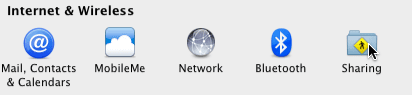
הסתכל לכיוון הצד השמאלי של חלון העדפות המערכת. תראה אפשרות מסומנת "שיתוף באינטרנט". לחץ על אפשרות זו. כעת הסתכל לכיוון מרכז חלון שיתוף האינטרנט. תראה אפשרות שכותרתה "שתף את החיבור שלך מ:" הגדר אפשרות זו ל "אתרנט". חפש ישירות מתחת לאפשרות זו, שם תראה אפשרות מסומנת "למחשבים המשתמשים ב:". הגדר אפשרות זו ל "וויי - פיי". לבסוף, לחץ על תיבת הסימון הממוקמת בצד שמאל של ה- "שיתוף באינטרנט" אוֹפְּצִיָה. זה יאפשר שיתוף אינטרנט.
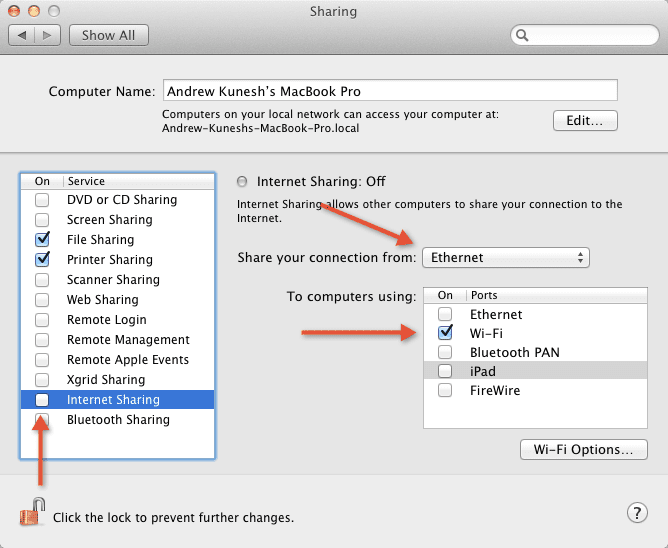
אם תרצה להגדיר את נקודת הגישה שלך, לחץ על "אפשרויות Wi-Fi..." לַחְצָן. כאשר תעשה זאת, יופיע חלון קופץ. מחלון זה, תוכל להגדיר את שם הרשת, קוד האבטחה WEP וערוץ הרשת.
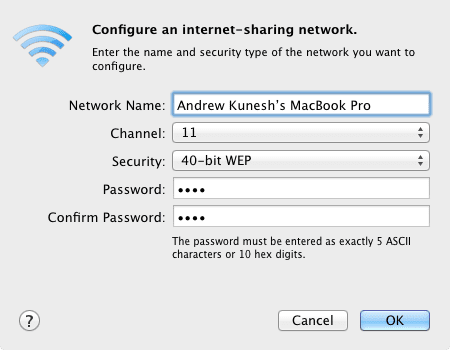
תודה שקראת את המדריך הזה של Apple Tool Box. חזור בקרוב לעוד חדשות וטיפים של אפל.

אובססיבי לטכנולוגיה מאז הגעתו המוקדמת של A/UX לאפל, Sudz (SK) אחראית על ניהול העריכה של AppleToolBox. הוא מבוסס מלוס אנג'לס, קליפורניה.
Sudz מתמחה בכיסוי כל הקשור ל-macOS, לאחר שסקרה עשרות פיתוחים של OS X ו-macOS במהלך השנים.
בחיים קודמים, סודז עבדה בסיוע לחברות Fortune 100 עם שאיפות הטכנולוגיה והטרנספורמציה העסקית שלהן.